ඔබේම උපාංගයකින් සමාජ ජාලයේ VKontakte පිටුවට පිවිසීමේ අවස්ථාව නොමැති විට, විකල්පය වනුයේ වෙනත් කෙනෙකුගේ පරිගණකය එක් වරක් භාවිතා කිරීමයි. මෙම අවස්ථාවේදී, ඔබගේ ගිණුම සුරක්ෂිත කිරීම සඳහා ඔබ පියවර ගණනාවක් ගත යුතුය. මෙම ලිපියේ කොටසක් ලෙස අපි මෙම ක්රියාවලිය විස්තරාත්මකව විමසා බලමු.
වෙනත් කෙනෙකුගේ පරිගණකයකින් VK පිටුවට පිවිසෙන්න
VKontakte පැතිකඩ බැලීමට වෙනත් පුද්ගලයෙකුගේ පරිගණකයක් භාවිතා කිරීමේ ක්රියාවලිය වෙබ් බ්රව්සරයේ අවසරය සහ පසුව පිරිසිදු කිරීම සඳහා වන පියවර වලට බෙදිය හැකිය. ඔබ මුලින් විශේෂ බ්රව්සර් මාදිලියක් හරහා ලොග් වුවහොත් දෙවන අදියර මඟ හැරිය හැක.
පියවර 1: ඔබගේ පැතිකඩට පිවිසෙන්න
ඔබගේම ගිණුමේ බලය පැවරීමේ අවධියේදී, ඔබට ගැටළු ඇති නොවිය යුතුය, මන්ද ක්රියාවන් සාමාන්ය තත්වයන් තුළ ආදානයට බොහෝ දුරට සමාන වේ. එපමණක් නොව, ඔබ පරිගණකයේ හිමිකරු කෙරෙහි අතිශයින්ම අවිශ්වාසයෙන් සිටී නම්, පළමුව එය මාදිලියට යාම වඩාත් සුදුසුය නොදැනුවත්කමඕනෑම නවීන අන්තර්ජාල බ්රව්සරයකින් ලබා ගත හැකිය.
මෙයද බලන්න: ගූගල් ක්රෝම් බ්රව්සරයේ අප්රසිද්ධ ප්රකාරය, මොසිල්ලා ෆයර්ෆොක්ස්, යැන්ඩෙක්ස් බ්රව්සර්, ඔපෙරා
- බ්රව්සරය වෙත මාරු වන්න නොදැනුවත්කම VKontakte වෙබ් අඩවියේ ප්රධාන පිටුවට යන්න.
සටහන: ඔබට සාමාන්ය බ්රව්සර් ප්රකාරය එකම ආකාරයකින් භාවිතා කළ හැකිය.
- ක්ෂේත්රය පුරවන්න "දුරකථනය හෝ විද්යුත් තැපෑල" සහ මුරපදය ගිණුමේ දත්ත වලට අනුකූලව.
- කොටුව සලකුණු කරන්න "තවත් පරිගණකයක්" බොත්තම ඔබන්න පුරනය වන්න.

ඊට පසු, පිටුව විවෘත වේ "පුවත්" ඔබගේ පැතිකඩ වෙනුවෙන්. කරුණාකර එය ප්රකාරයේදී සටහන් කරන්න නොදැනුවත්කම පරිගණක චාරිකා ඉතිහාසයේ කිසිදු ක්රියාමාර්ගයක් සුරැකෙන්නේ නැත. තවද, ඕනෑම ගොනුවකට සෑම යාවත්කාලීනයක් සමඟම නව හැඹිලි බාගත කිරීමක් අවශ්ය වේ.
- ඔබට විවෘත කළ පැතිකඩකින් පිටවීමට අවශ්ය නම් නොදැනුවත්කම, සැසිය අවසන් කිරීමට බ්රව්සර් කවුළුව වසා දමන්න. එසේ නොමැතිනම්, සුදුසු අයිතමය තේරීමෙන් ඔබට සමාජ ජාලයේ ප්රධාන මෙනුව හරහා පිටවිය හැකිය.


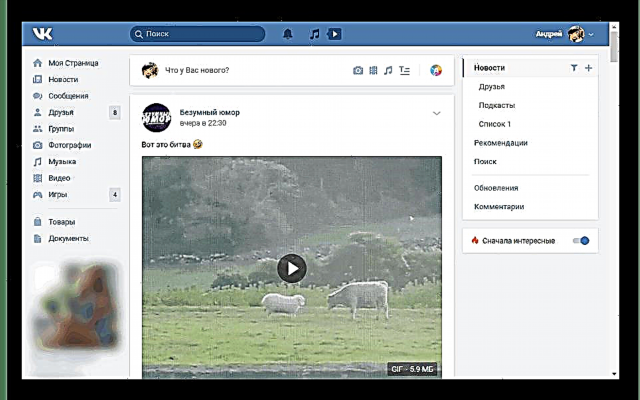

ඔබට පෙනෙන පරිදි, ටිකක් පරිස්සමින්, ඔබට වෙනත් කෙනෙකුගේ පරිගණකයක් ආරක්ෂිතව සමාජ ජාලයේ VK වෙත පිවිසිය හැකිය.
පියවර 2: පිවිසුම් තොරතුරු මකන්න
පාලන තන්ත්රය භාවිතා කිරීම ප්රතික්ෂේප කිරීමට යටත් වේ නොදැනුවත්කම අන්තර්ජාල බ්රව්සර් දත්ත ගබඩාවේ ගිණුමෙන් නොදැනුවත්වම දත්ත සුරැකීමකදී, ඔබට එය අතින් මකා දැමීමට සිදුවේ. අපගේ වෙබ් අඩවියේ තවත් ලිපි කිහිපයකින් අපි දැනටමත් මෙම ක්රියා පටිපාටිය සලකා බැලුවෙමු.
සටහන: උදාහරණයක් ලෙස, අපි ගූගල් ක්රෝම් බ්රව්සරය භාවිතා කරමු.
තව දුරටත් කියවන්න: සුරකින ලද VK අංක සහ මුරපද මකා දැමිය යුතු ආකාරය
- ඔබ ඔබගේ ගිණුමෙන් සාර්ථකව ඉවත් වී ඇති බව තහවුරු කිරීමෙන් පසුව, බ්රව්සරයේ ප්රධාන මෙනුව පුළුල් කර තෝරන්න "සැකසුම්".
- විවෘත වන පිටුවේ ආරම්භයේදීම රේඛාව මත ක්ලික් කරන්න මුරපද.
- ක්ෂේත්රය භාවිතා කිරීම මුරපද සෙවීම ඔබේ සොයා ගන්න පරිශීලක නාමය සහ මුරපදය.
- අපේක්ෂිත රේඛාවට යාබදව සමාජ ජාල වෙබ් අඩවියේ URL ස්වරූපයෙන් එකතු කිරීමක් වනු ඇත "vk.com". මුරපදයේ දකුණට තිත් තුනක් ඇති බොත්තම ක්ලික් කරන්න.

ලැයිස්තුවෙන්, විකල්පය තෝරන්න මකන්න.
- හැකි නම්, පරිගණකයේ හිමිකරුගේ අවසරය ඇතිව, ඔබට මෑත කාලයේ හැඹිලි සහ ගවේෂණ ඉතිහාසය ඉවත් කළ හැකිය. මෙම අවස්ථාවේදී, ඔබ භාවිතා කරන වෙබ් බ්රව්සරයේ කුමන ආකාරයේ මෙහෙයුම් ක්රමයක් වුවද ඔබගේ ගිණුම සම්පූර්ණයෙන්ම ආරක්ෂිත වේ.
වැඩි විස්තර:
ගූගල් ක්රෝම්, මොසිල්ලා ෆයර්ෆොක්ස්, යැන්ඩෙක්ස් බ්රව්සර්, ඔපෙරා හි ඉතිහාසය ඉවත් කරන්නේ කෙසේද?
ගූගල් ක්රෝම්, මොසිල්ලා ෆයර්ෆොක්ස්, යැන්ඩෙක්ස් බ්රව්සර්, ඔපෙරා වෙතින් හැඹිලිය ඉවත් කිරීම


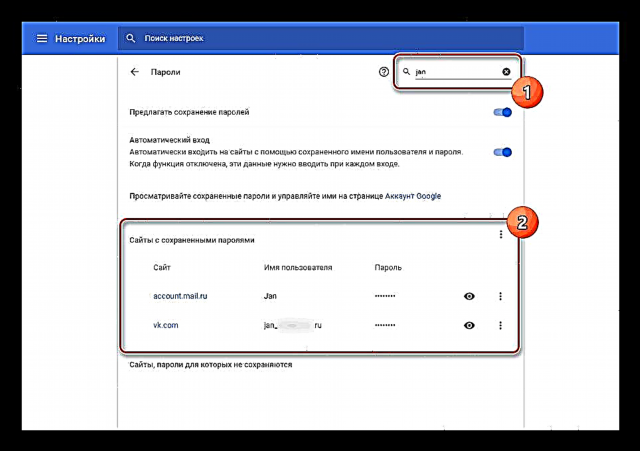

ලිපියේ රාමුව තුළ, සාධක දෙකක සත්යාපනය සඳහා එක් එක් ගිණුමේ සැකසුම් තුළ සක්රිය කළ හැකි අතිරේක ආරක්ෂක පියවර වැනි අවස්ථා අපට මග හැරුණි. මේ නිසා, පිවිසුම් ක්රියා පටිපාටිය තරමක් වෙනස් වනු ඇත, ඔබට දුරකථනයෙන් තහවුරු කිරීමට අවශ්ය වේ.
නිගමනය
අපේක්ෂිත ප්රති result ලය ලබා ගැනීමට සහ VK සමාජ ජාලයේ පුද්ගලික පිටුව වෙනත් කෙනෙකුගේ පරිගණකයකින් කිසිදු දුෂ්කරතාවයකින් තොරව ඇතුළත් කිරීමට ඔබට හැකි වනු ඇතැයි අපි බලාපොරොත්තු වෙමු. ඔබට කිසියම් ප්රශ්නයක් ඇත්නම්, අවශ්ය නම් අදහස් දැක්වීමේදී අප හා සම්බන්ධ විය හැකිය.













